iOS 16은 iPhone에서 오디오 메시지를 녹음하고 전송하는 방식을 변경합니다. 작동 방식은 다음과 같습니다.
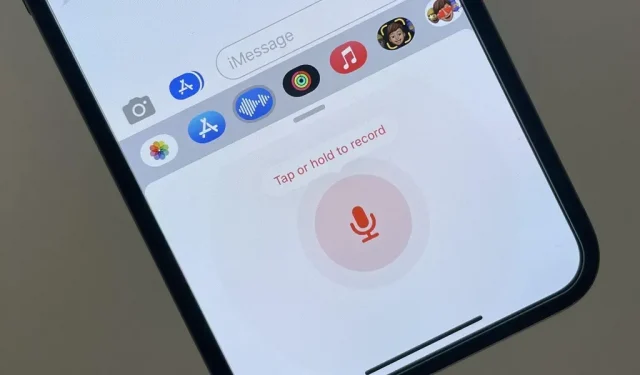
iOS 15의 메시지 앱에서 오디오 메시지를 녹음하려면 대화의 텍스트 입력 필드에서 오디오 메시지 버튼을 길게 눌러야 합니다. 그런 다음 보내기 전에 손을 떼서 미리 보거나 위로 살짝 밀어 지금 보낼 수 있습니다. 이것은 더 이상 iPhone용 iOS 16에 적용되지 않습니다.
텍스트 입력 필드의 오디오 메시지 버튼은 iOS 16의 새로운 받아쓰기 버튼으로 대체되었으므로 오디오 메시지를 보내는 데 사용하려고 하면 아무데도 가지 않습니다. 받아쓰기 마이크 아이콘을 길게 누르면 iOS에서 오디오 메시지 버튼이 앱 서랍으로 이동했다고 표시합니다. 앱 서랍이 숨겨져 있어도 iOS는 새 버튼을 표시하기 위해 이를 표시합니다.
이 변경 사항은 아직 베타 버전인 iPad용 iPadOS 16.1에도 나타납니다.
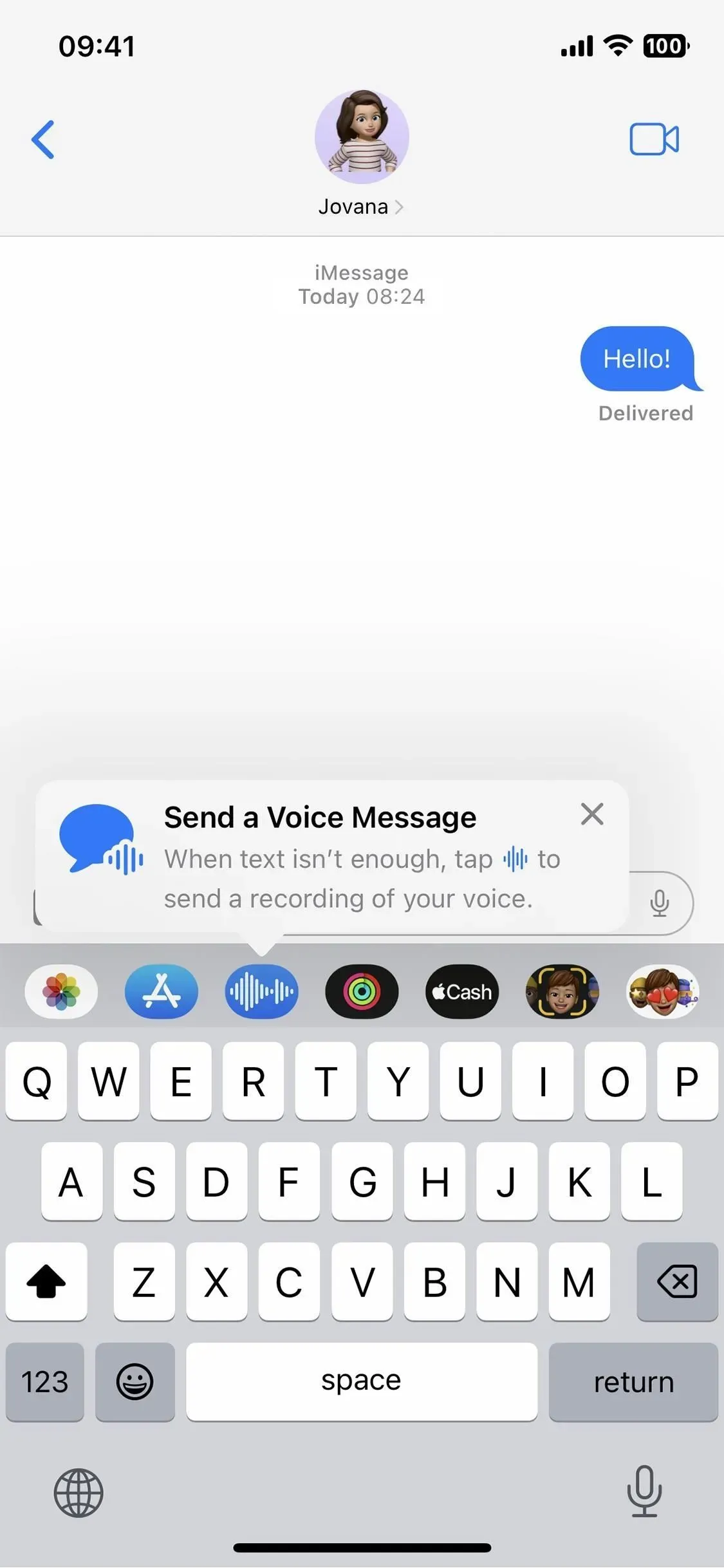
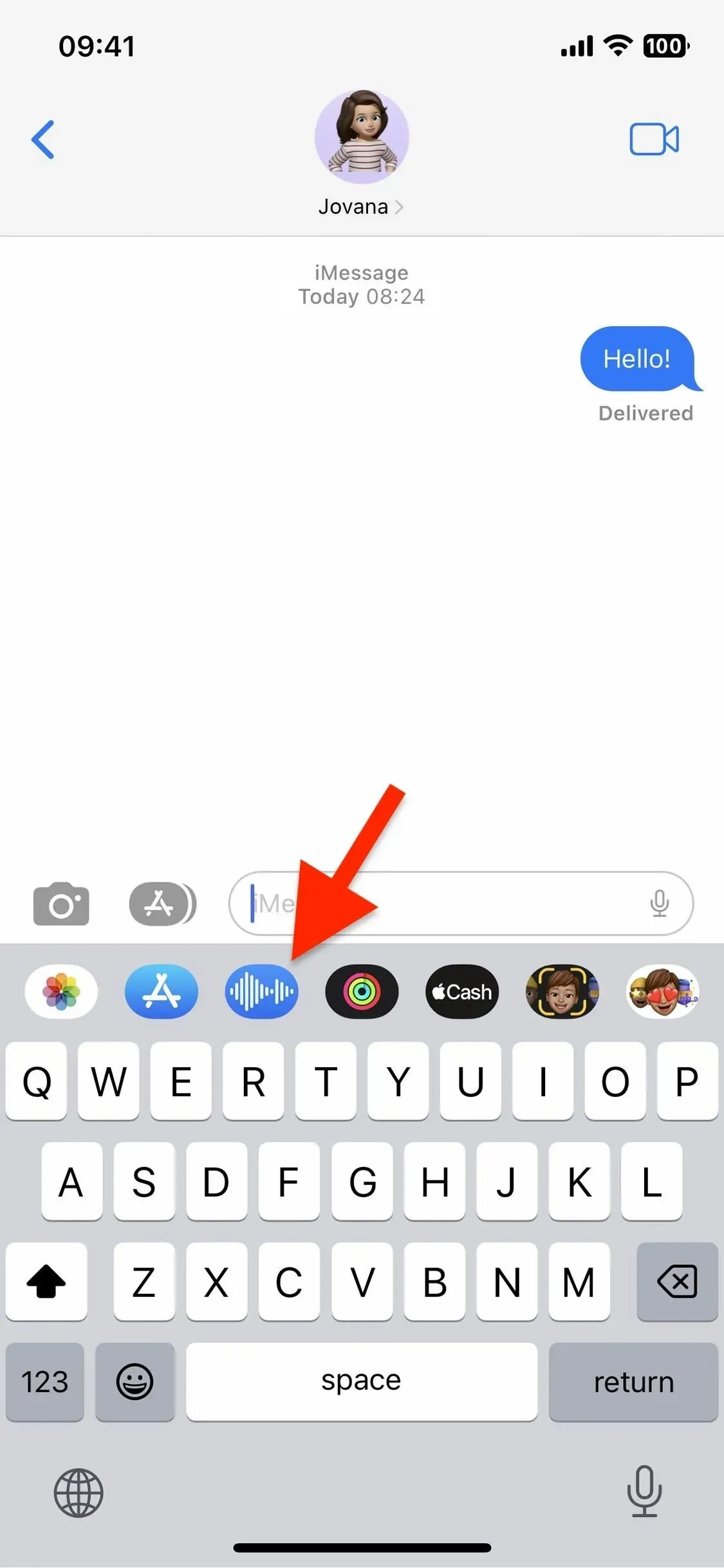
오디오 메시지 앱 사용
앱 서랍에서 새로운 오디오 메시지 앱을 열면 해당 인터페이스가 키보드를 대체합니다. 위로 스와이프하거나 최대화 아이콘을 두 번 탭하여 타임라인을 표시한 다음 아래로 스와이프하거나 축소 아이콘을 두 번 탭하여 보기를 축소할 수 있습니다. 모든 보기에서 두 가지 방법으로 오디오 메시지를 보낼 수 있습니다.
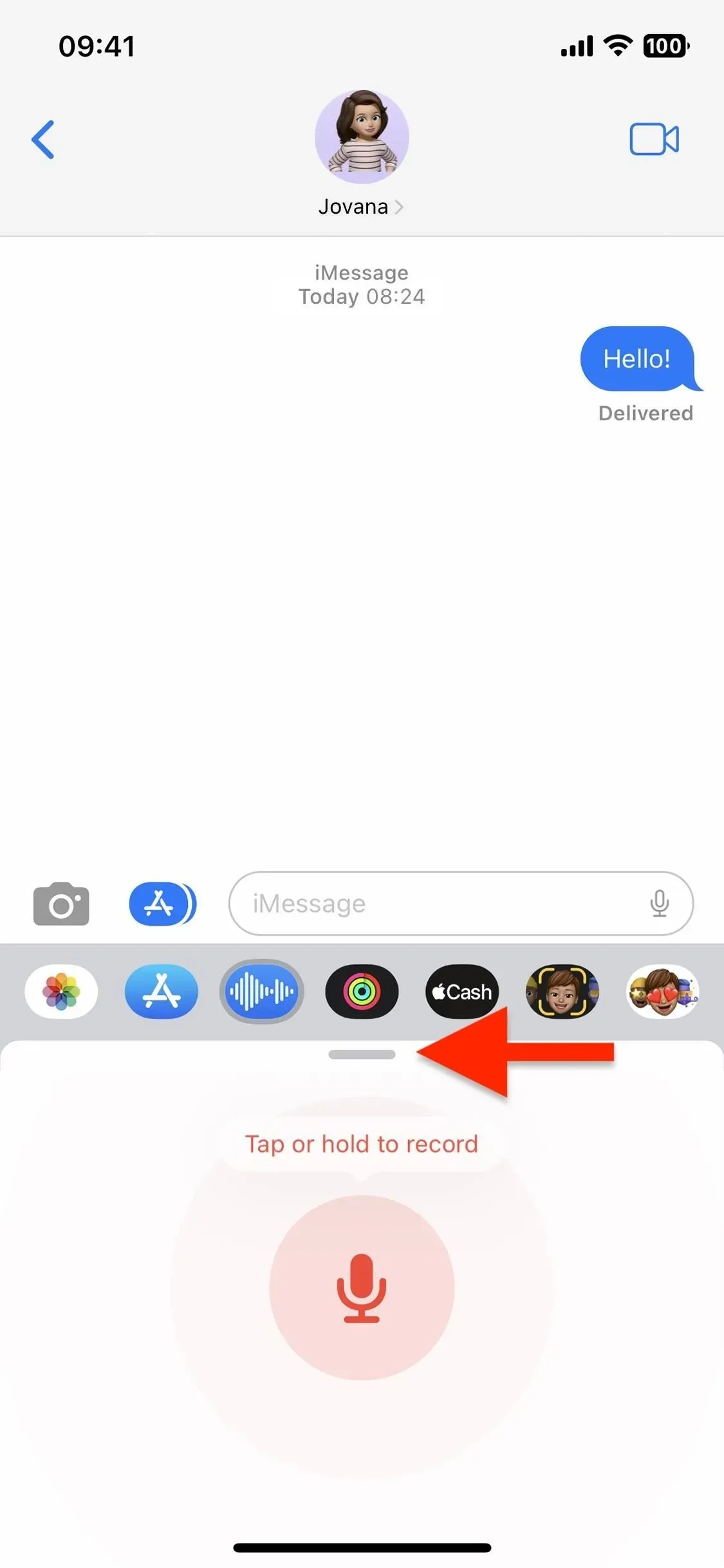
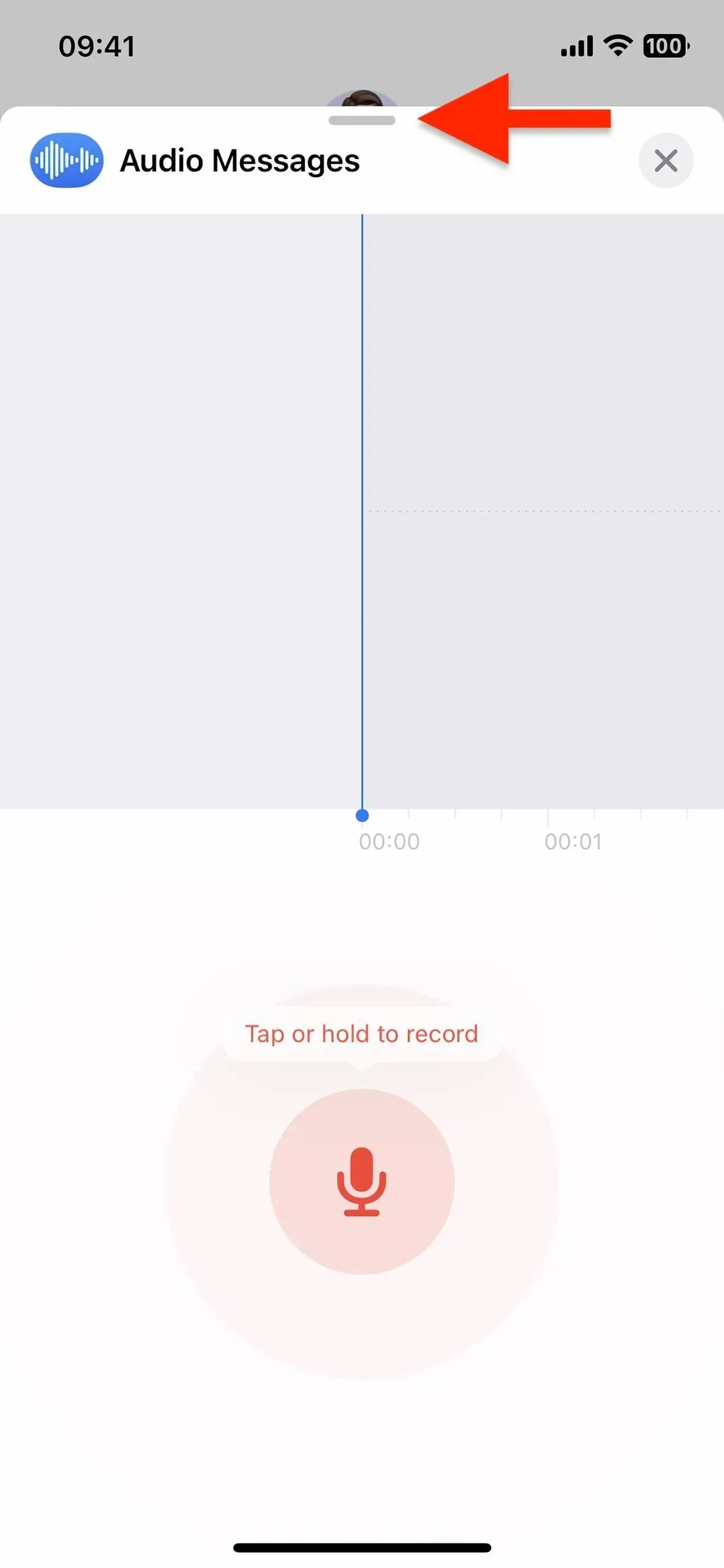
옵션 1: 탭하여 녹음
- 녹음을 시작하려면 마이크 버튼을 누르십시오.
- 완료되면 중지 버튼을 클릭합니다.
- 오디오 메시지를 보내기 전에 미리 보려면 재생 버튼을 클릭하고, 녹음을 취소하려면 텍스트 입력 필드의 X를, 오디오 메시지를 보내려면 텍스트 입력 필드의 보내기 버튼을 클릭하십시오.
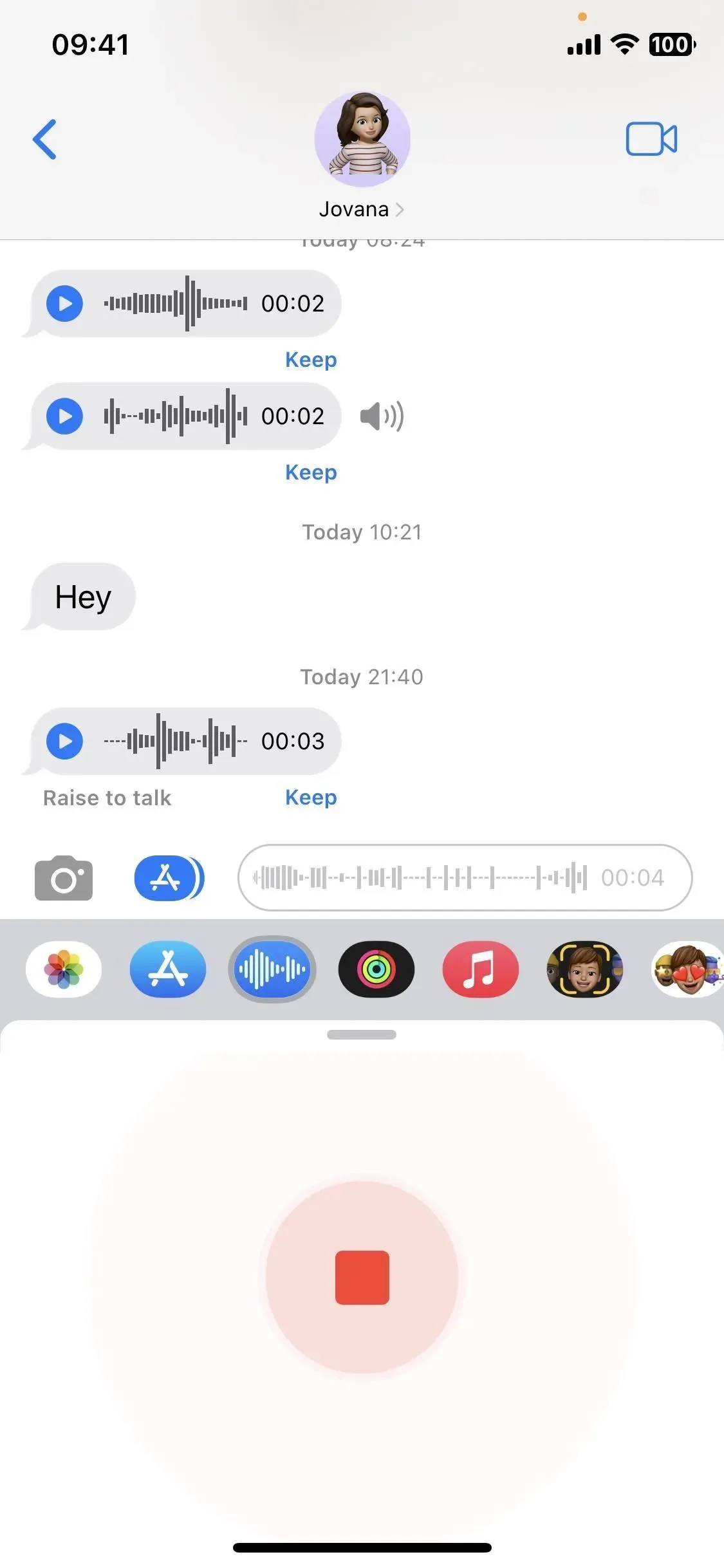
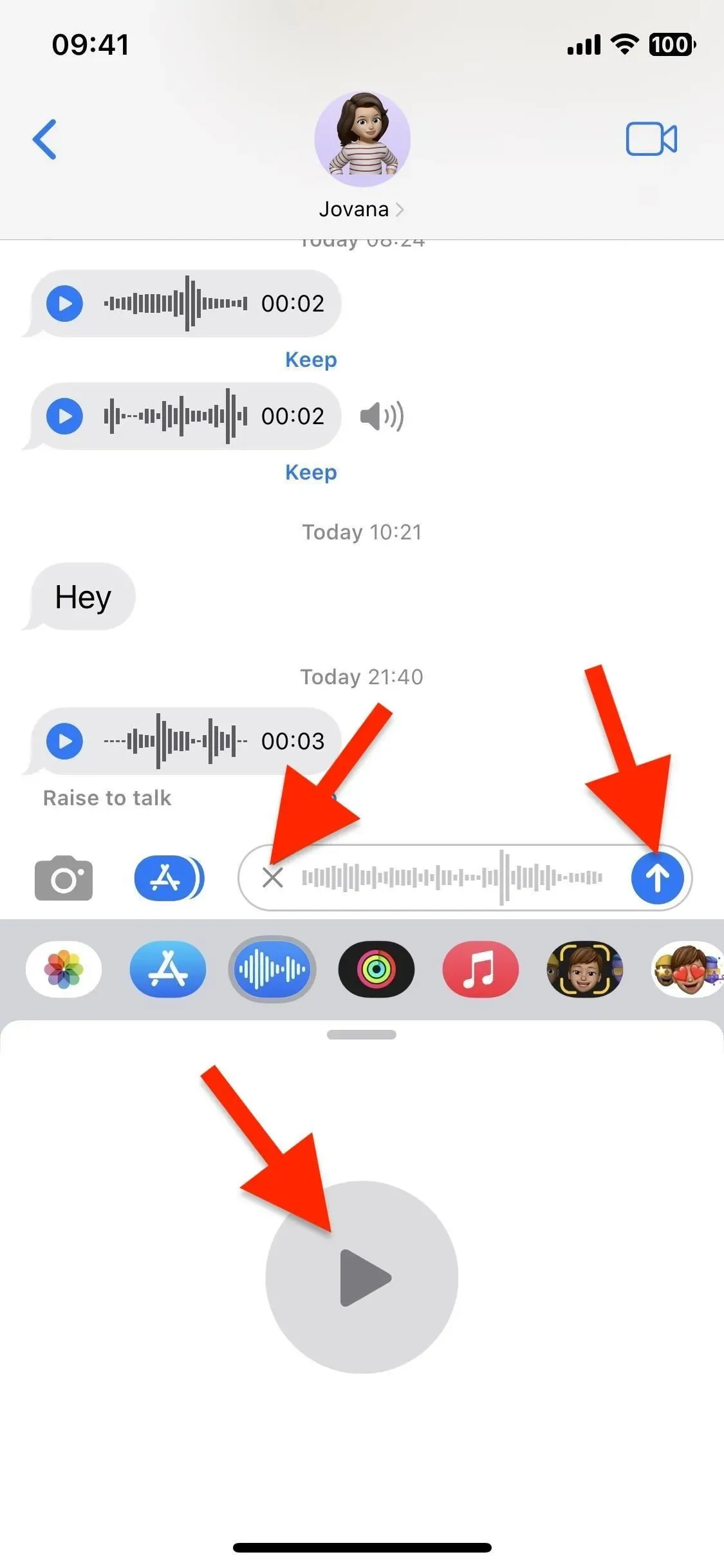
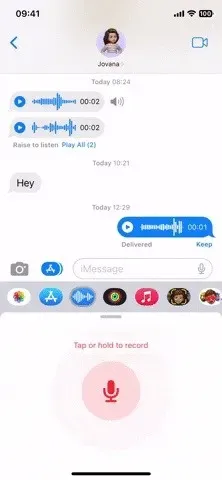
옵션 2: 길게 눌러 녹음
- 녹음을 시작하고 계속하려면 마이크 버튼을 길게 누릅니다. 누르고 있으면 마이크 버튼이 보내기 버튼이 됩니다.
- 완료되면 전송 버튼 위에서 손가락을 떼면 음성 메시지가 즉시 전송되고, 전송 버튼이 X가 될 때까지 손가락을 떼면 녹음이 취소됩니다.
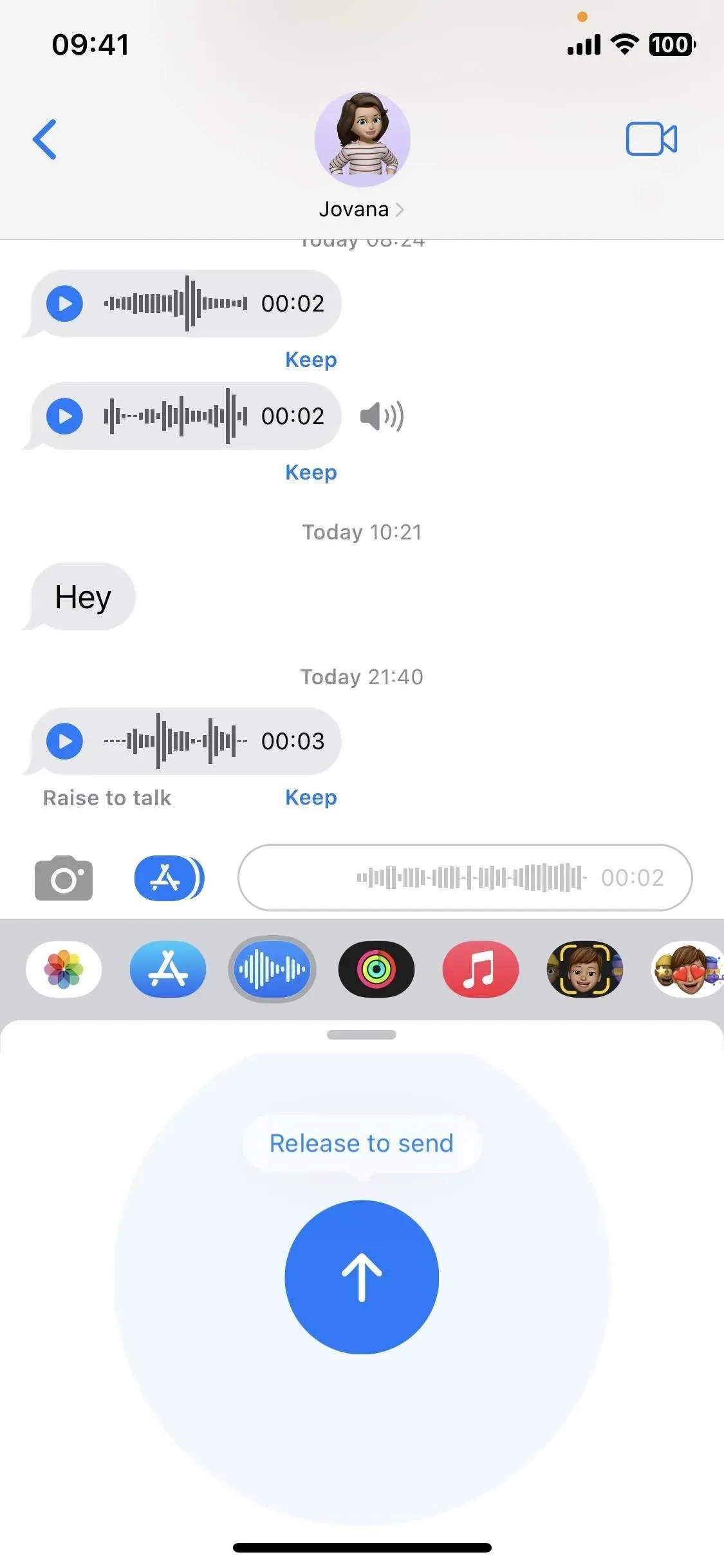
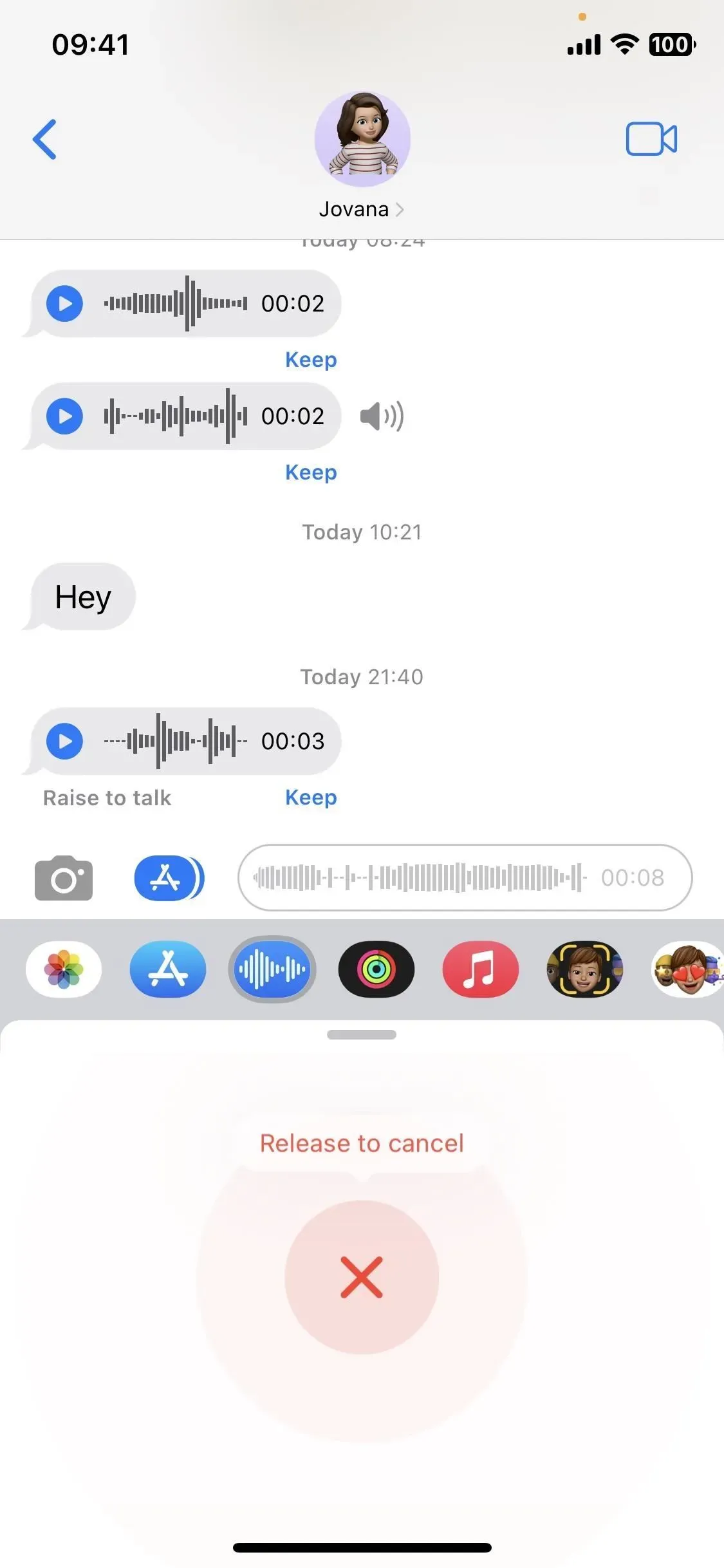
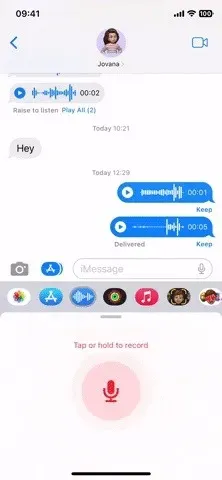
음성 메시지 수신
음성 메시지 수신에 대해서는 변경된 사항이 없습니다. 여전히 재생 버튼을 누르거나 iPhone을 들어(아래 참조) 오디오 메시지를 들을 수 있습니다. 메시지는 발신자와 수신자 모두에게 표시되는 저장을 클릭하여 저장하지 않는 한 2분 후에 사라집니다. 메시지 설정에서 만료를 꺼서 2분 제한을 제거할 수도 있습니다.
들어 올리기를 켜려면 설정 -> 메시지로 이동하고 오디오 메시지 섹션까지 아래로 스크롤한 다음 들어 올려 듣기를 켭니다. 전원을 켜면 iPhone을 귀에 대고 수신 메시지를 들을 수 있습니다. 듣고 나면 들어 올리기가 말하기로 바뀌므로 iPhone을 입에 대고 답변 녹음을 시작할 수 있습니다.
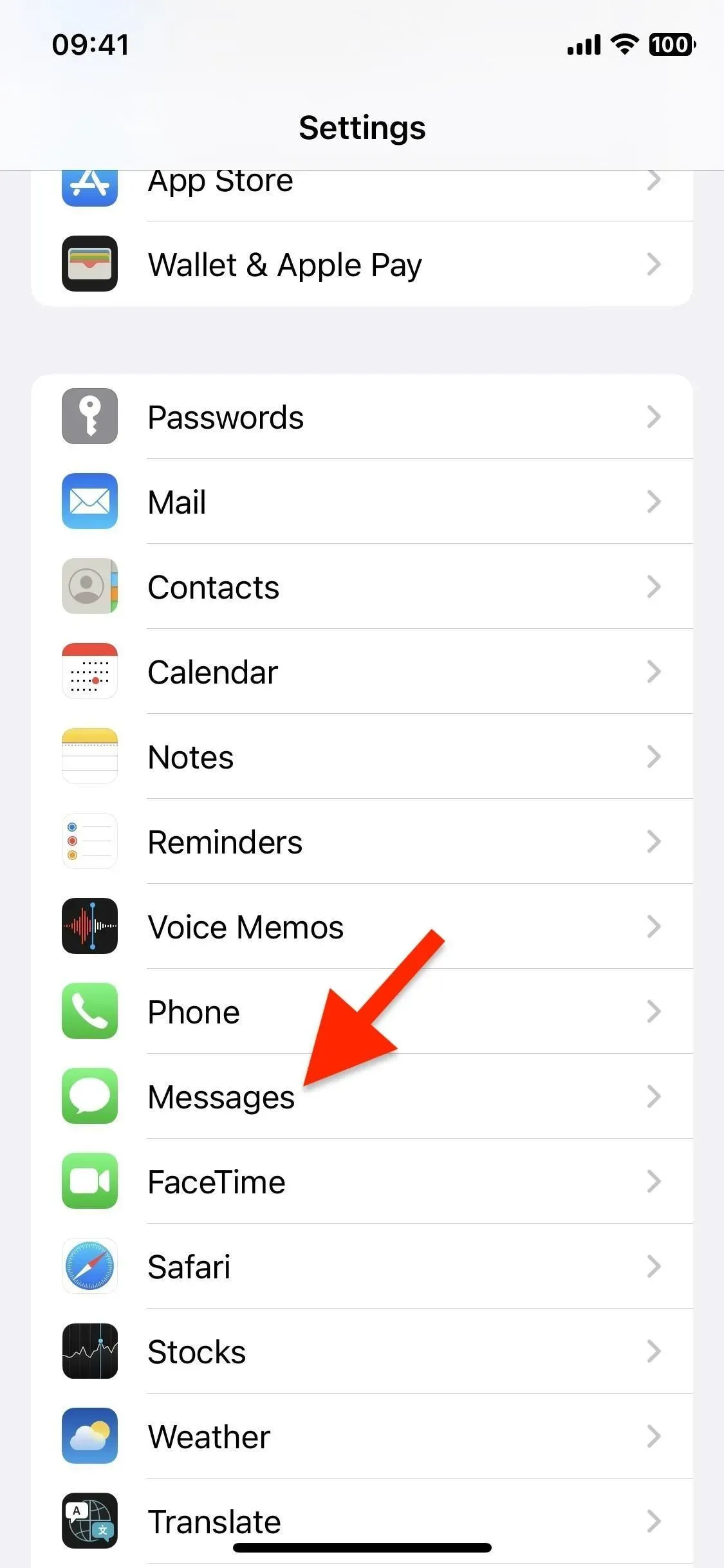
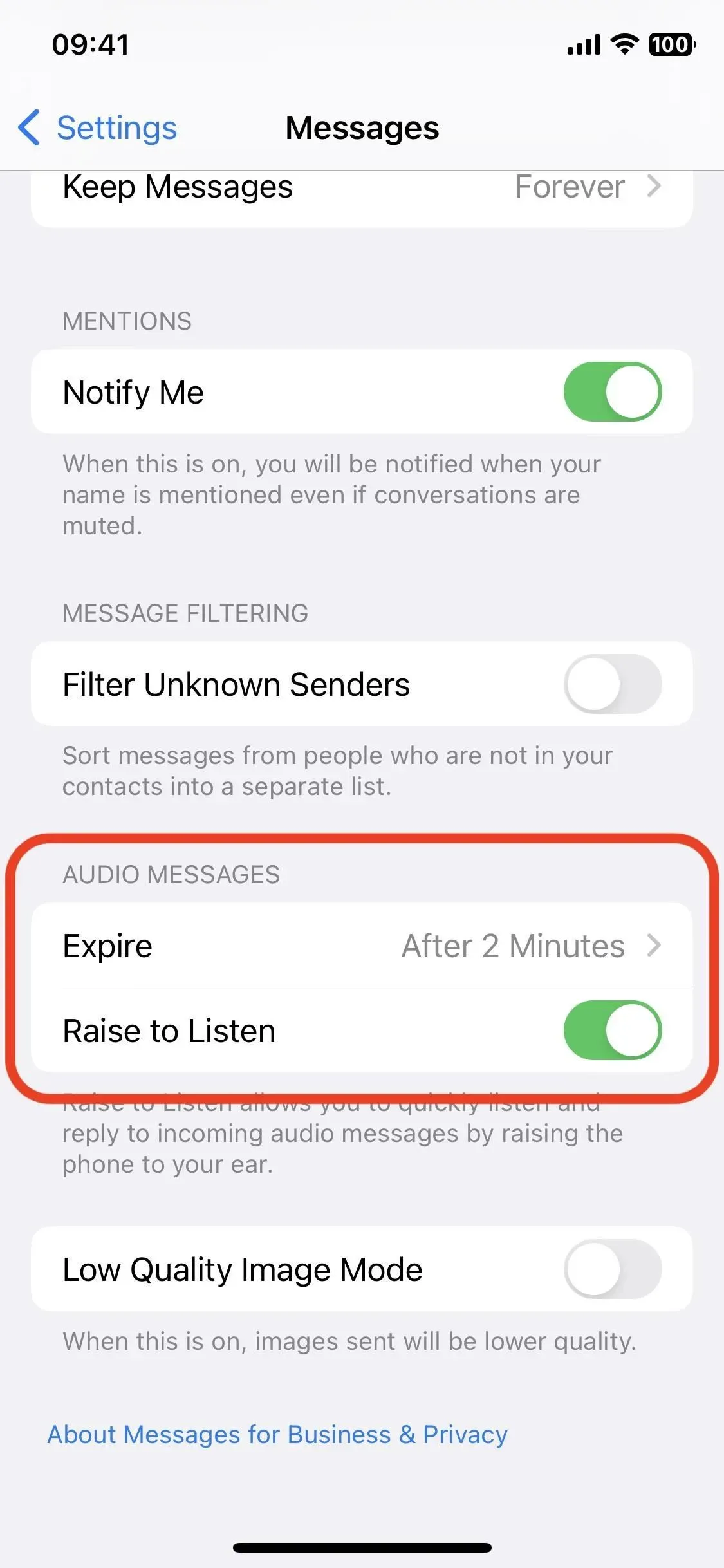
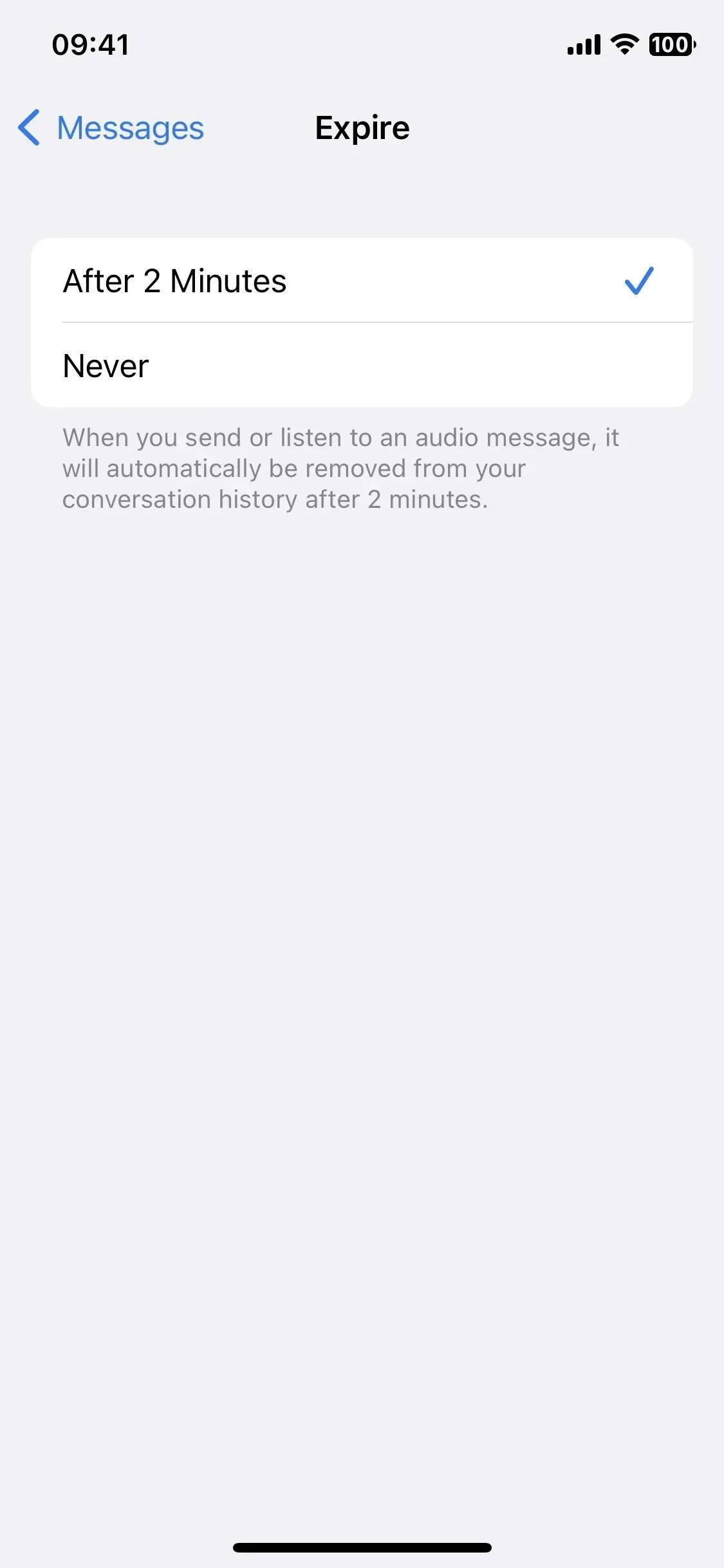



답글 남기기